
Google permite buscar todo lo que necesites, otra cosa es que puedas encontrarlo. El buscador sólo reconoce las 10 primeras palabras escritas en el cuadro de búsqueda, asi que la búsqueda avanzada de la sección web, ayuda a precisar que queremos encontrar exactamente.
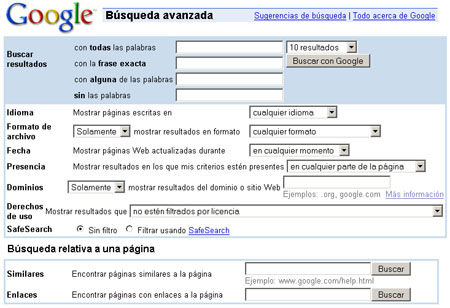
![[-]](https://www.opcionweb.com/datopcnweb/uploads/2007/02/marcador5.jpg) Resultados con todas las palabras, frase exacta, alguna palabra o que no contenga la palabra.
Resultados con todas las palabras, frase exacta, alguna palabra o que no contenga la palabra.
![[-]](https://www.opcionweb.com/datopcnweb/uploads/2007/02/marcador5.jpg) Páginas en un idioma concreto.
Páginas en un idioma concreto.
![[-]](https://www.opcionweb.com/datopcnweb/uploads/2007/02/marcador5.jpg) Encontrar o excluir un formato de archivo (pdf, ps, xls, doc, kml, rtf, ppt, swf…).
Encontrar o excluir un formato de archivo (pdf, ps, xls, doc, kml, rtf, ppt, swf…).
![[-]](https://www.opcionweb.com/datopcnweb/uploads/2007/02/marcador5.jpg) Resultados por Fecha de actualización de la página.
Resultados por Fecha de actualización de la página.
![[-]](https://www.opcionweb.com/datopcnweb/uploads/2007/02/marcador5.jpg) Resultados según donde está el texto buscado (en el título, en el contenido, en la dirección, en los vínculos).
Resultados según donde está el texto buscado (en el título, en el contenido, en la dirección, en los vínculos).
![[-]](https://www.opcionweb.com/datopcnweb/uploads/2007/02/marcador5.jpg) Centrar la búsqueda en un dominio concreto.
Centrar la búsqueda en un dominio concreto.
![[-]](https://www.opcionweb.com/datopcnweb/uploads/2007/02/marcador5.jpg) Mostar resultados según los Derechos de uso de la página.
Mostar resultados según los Derechos de uso de la página.
![[-]](https://www.opcionweb.com/datopcnweb/uploads/2007/02/marcador5.jpg) Mostar resultados usando el filtro SafeSearch.
Mostar resultados usando el filtro SafeSearch.
![[-]](https://www.opcionweb.com/datopcnweb/uploads/2007/02/marcador5.jpg) Haciendo búsqueda relativas a una página (similares o enlazadas) o un tema.
Haciendo búsqueda relativas a una página (similares o enlazadas) o un tema.
Al coger habilidad en este tipo de búsquedas, descubrirás los parámetros que usa google para especificar lo que se ha seleccionado en el formulario avanzado:
intitle: Sólo aparecerán las páginas que en el título tengan la palabra que especifiquemos después de los dos puntos.
allintext: Sólo aparecerán las páginas que tengan en el cuerpo de la página lo especificado después de los dos puntos.
site: Hace búsquedas sólo en el dominio especificado (sólo en su directorio principal).
allinurl: Restringe la búsqueda a un dominio dado y permite buscar en un subdirectorio de dicho dominio.
filetype: Especifica el tipo de archivo que queremos encontrar.
Los operadores disponibles en la búsqueda son:
AND o + : Lo usa por defecto. Permite añadir palabras en la busqueda ablogando a que aparezcan todas en el resultado.
OR o | : Solo uno de los términos debe aparecer en las páginas resultado.
Los paréntesis () : Permiten agrupar palabras y operadores y hacer combinaciones del AND y el OR.
El guión – o NOT : Es un signo excluyente. Se utiliza para descartar alguna palabra en los resultados de la búsqueda.
Palabras entre comillas ” “ :Un grupo de palabras entre comillas hace que se considere este grupo como un único término, es decir se busca todo el grupo tal cual.
El comodín * : Al principio, al final o en medio de las palabras de búsqueda. El asterisco indica en la búsqueda que en su lugar puede ir cualquier palabra.
Parámetros y operadores se pueden combinar para hacer búsquedas mas efectivas.
Un ejemplo que permite buscar cualquier fichero de vídeo (avi o mpg o wmv):
intitle:”index.of” (avi|mpg|wmv) titulo.del.video -html -htm -asp -php -cf -jsp
Otro ejemplo que permite buscar cualquier fichero de música (mp3 o wma u ogg):
intitle:”index.of” (mp3|wma|ogg) titulo.de.la.canción -html -htm -asp -php -cf -jsp
intitle: Parámetro para que localice un texto en el título de la página.
“index.of” es el texto que aparece en la barra de título en todos los listados de carpetas y ficheros, en el navegador. Como por ejemplo: web con el título index of en la Universidad de Salamanca
Te recomiendo separar las palabras de búsqueda con puntos o guiones, en lugar de espacios, ya que google filtra mejor los resultados.
en lugar de usar filetype: pora acortar la cadena de búsqueda, pongo los formatos de fichero que busco entre paréntesis y separados por | que sustituye al operador OR.
Lo que busco lo separo por puntos como te recomendé anteriormente.
-html -htm -asp -php -cf -jsp El – excluye del resultado de búsqueda páginas con extensión html, htm, asp, php, cf y jsp que son las que no me permiten ver el listado de ficheros de una carpeta.
1 COMENTARIO
[…] dominas un poco el sistema de búsqueda avanzado de google, del que ya he hablado anteriormente o curioseas con el sistema de búsqueda de usuarios de diinoweb puedes encontrar interesantes […]